Win8.1開啟藍牙並且連接藍牙設備以後,會自動在桌面右鍵菜單的“發送到”中添加藍牙的選擇,這樣就可以方便用戶利用藍牙傳輸文件。不過有些用戶沒有發送到選項,那麼應該如何把藍牙添加到Win8右鍵菜單“發送到”選項中呢?
具體方法步驟:
1、打開C:\Windows\System32,搜索fsquirt.exe,這時會得到多個搜索結果,選擇路徑是C:\Windows\System32的那個,其他的也可以,只不過是英文罷了。
2、在fsquirt.exe上右鍵-》創建快捷方式,因為無法在當前位置創建快捷方式,所以點“是”把快捷方式放在桌面上;
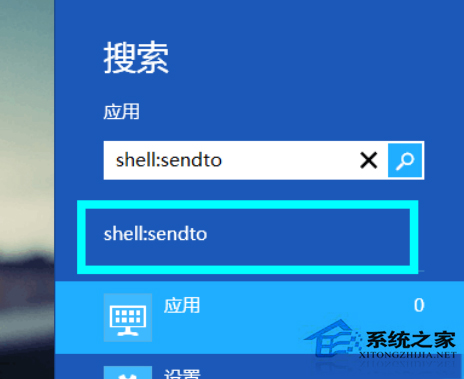
3、在開始屏幕直接輸入shell:sendto。然後點擊輸入框下面出現的shell:sendto;
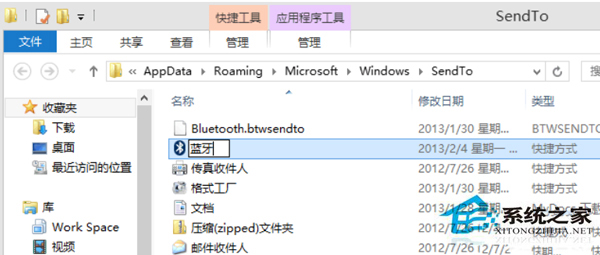
4、把創建好的快捷方式復制到剛剛打開的文件夾中,你也可以給快捷方式重命名一下;
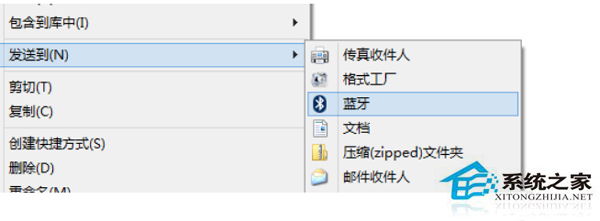
5、如果你發現有Bluetooth.btwsendto文件,你可以刪除它,不影響使用。完了之後,右鍵“發送到”裡面就有了藍牙選項;
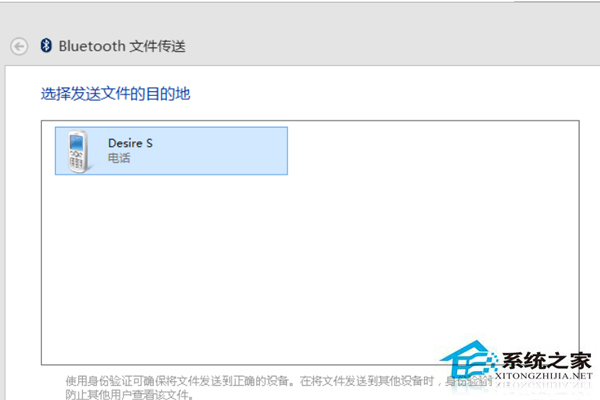
6、不過界面跟之前W500裝原裝驅動的時候的有點不一樣。
以上就是Win8把藍牙添加到右鍵菜單“發送到”選項中的方法了,這樣一來只有右鍵文件,就可以利用藍牙把文件傳輸到手機上了。